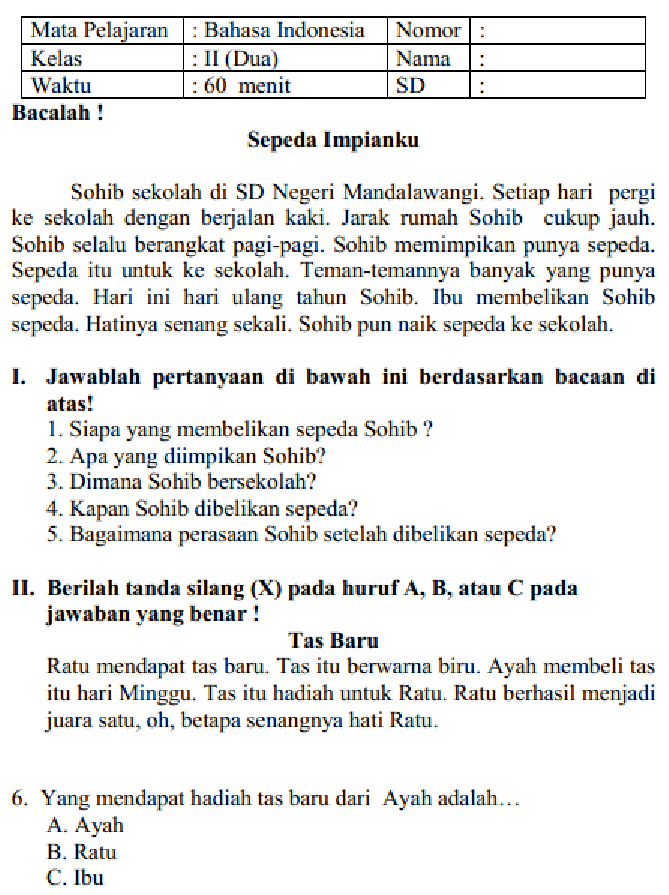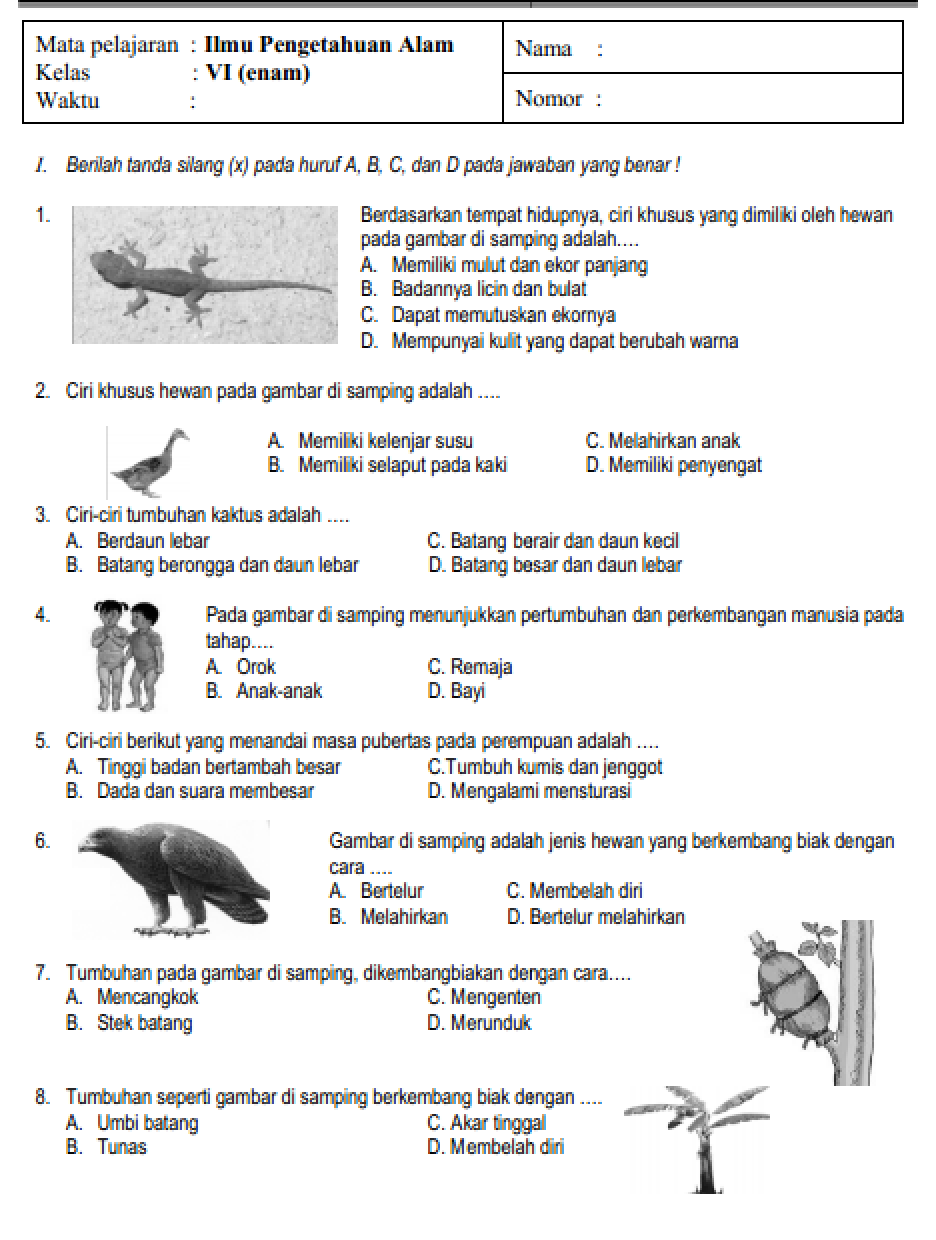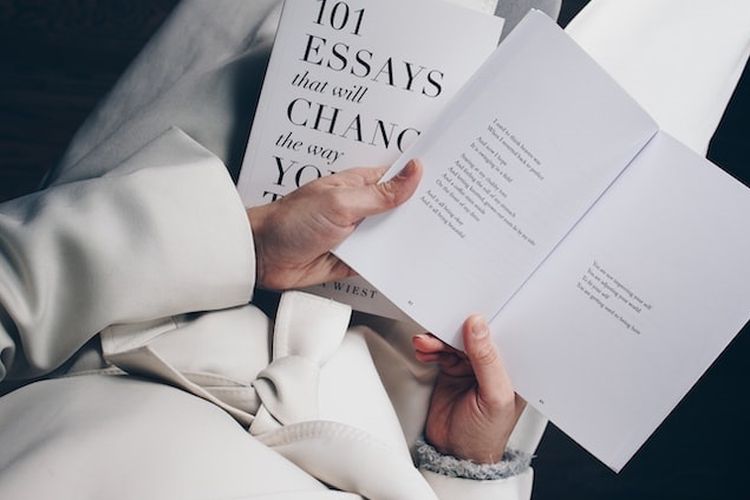Dalam era digital saat ini, kebutuhan untuk mengubah format file semakin meningkat. Salah satu konversi yang umum dilakukan adalah mengubah dokumen Word (.doc atau .docx) menjadi gambar JPEG (.jpg). Ada berbagai alasan mengapa seseorang mungkin perlu melakukan konversi ini, mulai dari berbagi dokumen dengan orang yang tidak memiliki Microsoft Word, mengunggah dokumen ke platform yang hanya menerima format gambar, hingga melindungi konten dokumen dari penyuntingan.
Artikel ini akan membahas secara mendalam berbagai metode untuk mengubah Word ke JPEG, baik menggunakan fitur bawaan Word, aplikasi pihak ketiga, maupun layanan online. Kami juga akan membahas kelebihan dan kekurangan masing-masing metode, serta memberikan tips dan trik untuk memastikan konversi berjalan lancar dan menghasilkan gambar JPEG berkualitas tinggi.
Mengapa Mengubah Word ke JPEG?
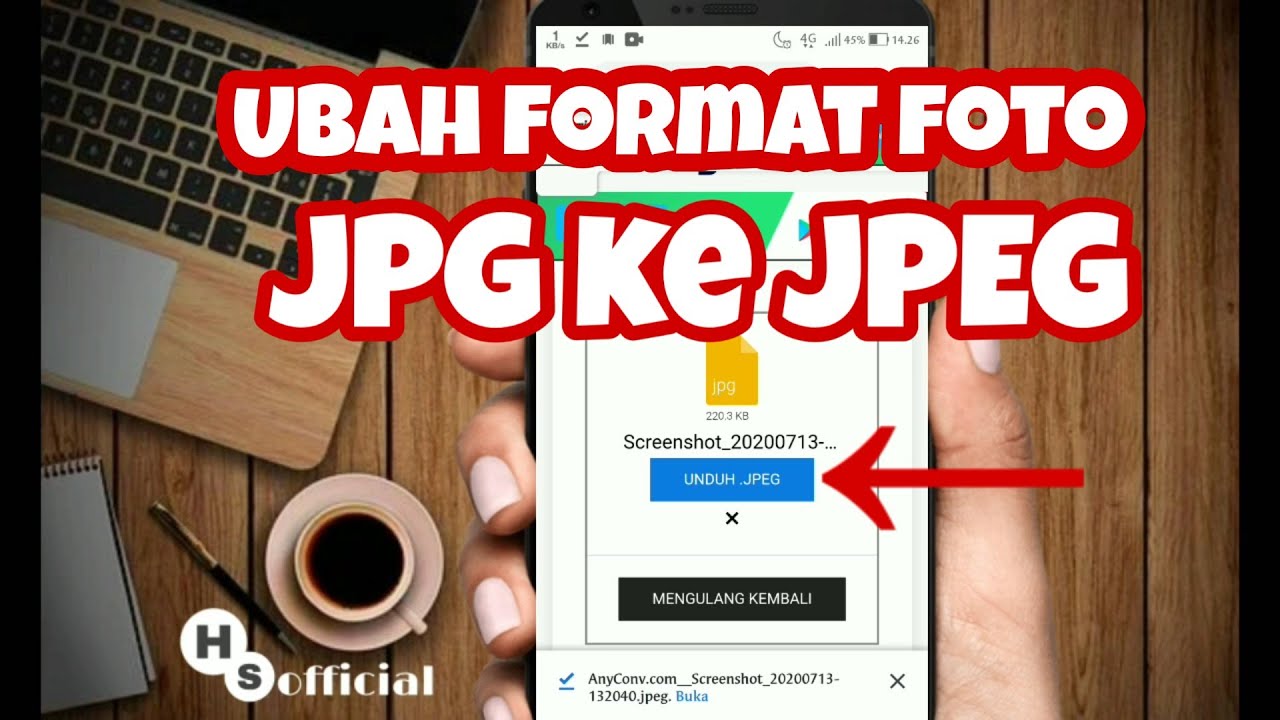
Sebelum membahas metode konversi, penting untuk memahami mengapa seseorang mungkin memilih untuk mengubah dokumen Word ke format JPEG. Berikut adalah beberapa alasan umum:
- Kompatibilitas: Format JPEG adalah format gambar universal yang didukung oleh hampir semua perangkat dan platform. Mengubah dokumen Word ke JPEG memungkinkan Anda untuk berbagi dokumen dengan siapa saja, tanpa khawatir tentang kompatibilitas perangkat lunak.
- Kemudahan Berbagi: Banyak platform media sosial, forum online, dan situs web hanya menerima unggahan dalam format gambar. Mengubah dokumen Word ke JPEG memungkinkan Anda untuk dengan mudah berbagi konten dokumen di platform-platform ini.
- Pencegahan Penyuntingan: Ketika Anda mengubah dokumen Word ke JPEG, konten dokumen akan menjadi gambar statis. Ini mencegah penerima dokumen untuk mengubah atau mengedit konten asli. Ini berguna jika Anda ingin melindungi hak cipta atau memastikan bahwa konten dokumen tetap utuh.
- Presentasi Visual: Gambar JPEG dapat disisipkan ke dalam presentasi, laporan, atau dokumen lain untuk memberikan representasi visual dari konten dokumen Word.
- Arsip Digital: Mengubah dokumen Word ke JPEG dapat menjadi cara yang baik untuk mengarsipkan dokumen penting dalam format yang mudah diakses dan tahan lama.
Metode Konversi Word ke JPEG
Ada beberapa metode yang dapat Anda gunakan untuk mengubah dokumen Word ke JPEG. Masing-masing metode memiliki kelebihan dan kekurangan tersendiri, jadi penting untuk memilih metode yang paling sesuai dengan kebutuhan dan preferensi Anda.
1. Menggunakan Fitur "Save As Picture" di Microsoft Word (Hanya Tersedia di Beberapa Versi)
Beberapa versi Microsoft Word (terutama versi yang lebih lama) memiliki fitur bawaan yang memungkinkan Anda untuk menyimpan dokumen sebagai gambar. Fitur ini biasanya disebut "Save as Picture" atau "Simpan Sebagai Gambar."
Cara menggunakan:
- Buka dokumen Word yang ingin Anda konversi.
- Klik "File" > "Save As" atau "Simpan Sebagai."
- Pada menu drop-down "Save as type" atau "Simpan sebagai jenis," cari opsi yang berkaitan dengan gambar, seperti "JPEG File Interchange Format (*.jpg)" atau serupa.
- Pilih lokasi penyimpanan dan nama file untuk gambar JPEG Anda.
- Klik "Save" atau "Simpan."
Kelebihan:
- Tidak memerlukan perangkat lunak tambahan.
- Proses konversi sederhana dan cepat.
Kekurangan:
- Tidak tersedia di semua versi Microsoft Word.
- Opsi penyesuaian kualitas gambar terbatas.
- Mungkin tidak menghasilkan gambar dengan resolusi tinggi.
2. Menggunakan Fitur "Print Screen" (Paling Sederhana, Kualitas Tergantung Resolusi Layar)
Metode ini adalah cara paling sederhana untuk mengubah sebagian atau seluruh dokumen Word menjadi gambar JPEG. Anda pada dasarnya mengambil tangkapan layar dari dokumen Word dan menyimpannya sebagai file JPEG.
Cara menggunakan:
- Buka dokumen Word yang ingin Anda konversi.
- Atur tampilan dokumen sehingga bagian yang ingin Anda ubah menjadi gambar terlihat di layar.
- Tekan tombol "Print Screen" (atau "PrtSc") pada keyboard Anda. Ini akan menyalin tangkapan layar ke clipboard.
- Buka aplikasi pengedit gambar seperti Paint (bawaan Windows), Photoshop, atau GIMP.
- Tempel tangkapan layar dari clipboard ke aplikasi pengedit gambar (biasanya dengan menekan Ctrl+V).
- Potong (crop) gambar untuk hanya menyertakan bagian dokumen yang Anda inginkan.
- Simpan gambar sebagai file JPEG (File > Save As > pilih JPEG).
Kelebihan:
- Sangat sederhana dan mudah dilakukan.
- Tidak memerlukan perangkat lunak tambahan (selain aplikasi pengedit gambar dasar).
Kekurangan:
- Kualitas gambar sangat bergantung pada resolusi layar Anda. Semakin rendah resolusi layar, semakin rendah kualitas gambar JPEG yang dihasilkan.
- Membutuhkan penyuntingan manual untuk memotong gambar.
- Tidak efisien untuk dokumen dengan banyak halaman.
3. Menggunakan Aplikasi Pihak Ketiga (Konversi Lebih Profesional, Fitur Lebih Lengkap)
Ada banyak aplikasi pihak ketiga yang dirancang khusus untuk mengonversi file dari berbagai format, termasuk Word ke JPEG. Beberapa aplikasi populer termasuk:
- Adobe Acrobat: Meskipun lebih dikenal sebagai aplikasi PDF, Adobe Acrobat juga dapat digunakan untuk mengonversi Word ke berbagai format gambar, termasuk JPEG.
- Total PDF Converter: Aplikasi ini mendukung konversi Word ke berbagai format, termasuk JPEG, dengan berbagai opsi penyesuaian.
- Filestar: Filestar adalah konverter file universal yang mendukung ratusan format, termasuk Word ke JPEG.
Cara menggunakan (secara umum):
- Unduh dan instal aplikasi konverter pilihan Anda.
- Buka aplikasi dan pilih opsi untuk mengonversi Word ke JPEG.
- Unggah atau buka dokumen Word yang ingin Anda konversi.
- Konfigurasikan opsi konversi, seperti kualitas gambar, resolusi, dan rentang halaman.
- Klik tombol "Convert" atau "Konversi" untuk memulai proses konversi.
- Simpan gambar JPEG yang dihasilkan ke lokasi yang Anda inginkan.
Kelebihan:
- Menawarkan opsi penyesuaian yang lebih lengkap, seperti kualitas gambar, resolusi, dan rentang halaman.
- Dapat mengonversi dokumen dengan banyak halaman secara efisien.
- Menghasilkan gambar JPEG berkualitas tinggi.
Kekurangan:
- Membutuhkan pengunduhan dan instalasi perangkat lunak.
- Beberapa aplikasi mungkin berbayar atau menawarkan fitur terbatas dalam versi gratis.
4. Menggunakan Layanan Konversi Online (Praktis, Tidak Perlu Instalasi)
Ada banyak layanan konversi online yang memungkinkan Anda untuk mengonversi Word ke JPEG tanpa perlu menginstal perangkat lunak apa pun. Beberapa layanan populer termasuk:
- Zamzar: Zamzar adalah layanan konversi online yang mendukung berbagai format file, termasuk Word ke JPEG.
- OnlineConvertFree: Layanan ini menawarkan konversi gratis Word ke JPEG dengan opsi penyesuaian dasar.
- Convertio: Convertio adalah layanan konversi online yang mudah digunakan dan mendukung berbagai format file.
Cara menggunakan (secara umum):
- Buka situs web layanan konversi online pilihan Anda.
- Unggah dokumen Word yang ingin Anda konversi.
- Pilih "JPEG" sebagai format output.
- Konfigurasikan opsi konversi jika tersedia.
- Klik tombol "Convert" atau "Konversi" untuk memulai proses konversi.
- Unduh gambar JPEG yang dihasilkan ke komputer Anda.
Kelebihan:
- Tidak memerlukan pengunduhan atau instalasi perangkat lunak.
- Mudah digunakan dan diakses dari mana saja dengan koneksi internet.
- Biasanya gratis untuk penggunaan dasar.
Kekurangan:
- Membutuhkan koneksi internet yang stabil.
- Keamanan data mungkin menjadi perhatian karena Anda mengunggah dokumen ke server eksternal.
- Opsi penyesuaian mungkin terbatas.
- Ukuran file yang diunggah mungkin dibatasi.
Tips dan Trik untuk Konversi Word ke JPEG yang Sukses
- Pilih Metode yang Tepat: Pertimbangkan kebutuhan dan preferensi Anda saat memilih metode konversi. Jika Anda hanya perlu mengonversi beberapa halaman dan tidak memerlukan opsi penyesuaian yang rumit, metode "Print Screen" atau layanan online mungkin sudah cukup. Jika Anda membutuhkan kualitas gambar yang tinggi dan opsi penyesuaian yang lengkap, aplikasi pihak ketiga mungkin menjadi pilihan yang lebih baik.
- Perhatikan Resolusi: Resolusi gambar JPEG akan memengaruhi kualitas gambar. Semakin tinggi resolusi, semakin baik kualitas gambar, tetapi semakin besar juga ukuran file. Pilih resolusi yang sesuai dengan kebutuhan Anda.
- Gunakan Aplikasi Pengedit Gambar: Setelah mengonversi dokumen Word ke JPEG, Anda dapat menggunakan aplikasi pengedit gambar untuk meningkatkan kualitas gambar, menyesuaikan warna, atau menambahkan efek visual.
- Lindungi Data Sensitif: Jika dokumen Word Anda berisi informasi sensitif, pastikan untuk menggunakan layanan konversi online yang terpercaya dan memiliki kebijakan privasi yang jelas. Atau, pertimbangkan untuk menggunakan aplikasi pihak ketiga yang diinstal di komputer Anda untuk menjaga keamanan data.
- Periksa Hasil Konversi: Setelah konversi selesai, periksa gambar JPEG yang dihasilkan untuk memastikan bahwa semuanya terlihat baik dan sesuai dengan harapan Anda.
Kesimpulan
Mengubah Word ke JPEG adalah proses yang relatif mudah dan dapat dilakukan dengan berbagai metode. Pilih metode yang paling sesuai dengan kebutuhan dan preferensi Anda, dan ikuti tips dan trik yang telah dibahas untuk memastikan konversi berjalan lancar dan menghasilkan gambar JPEG berkualitas tinggi. Dengan memahami berbagai opsi dan pertimbangan yang terlibat, Anda dapat dengan mudah mengonversi dokumen Word ke JPEG untuk berbagai keperluan, mulai dari berbagi dokumen hingga mengarsipkan konten penting.